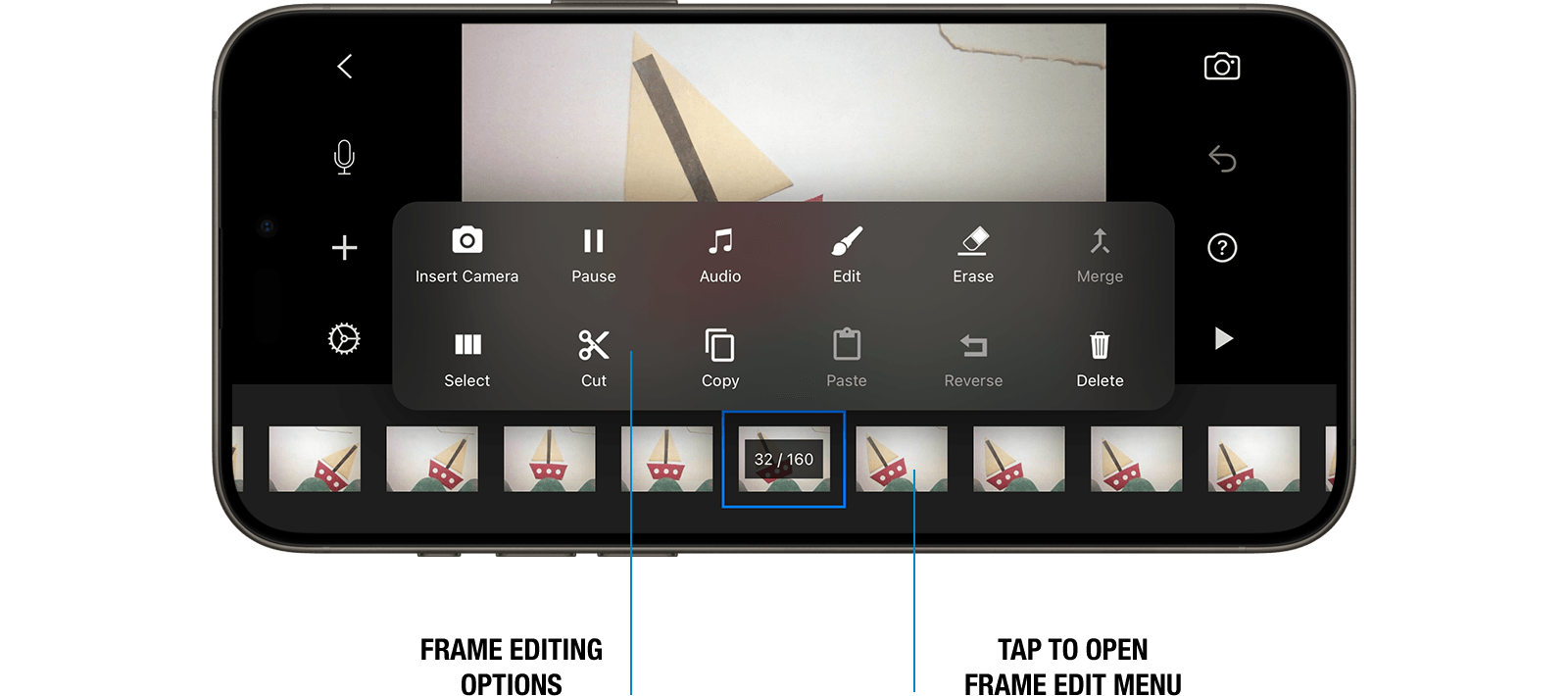削除、コピー、ペースト、そしてさらに!
もし、気に入らないコマや、ブレてしまったコマを撮影してしまったら、簡単に削除できます。コマをコピー&ペーストしたり、テキストを追加したり、ペイントしたりすることも可能です。これらのオプションはすべて、コマ編集メニューから利用できます。
ムービーエディターで、コマごとのエディターでコマのサムネイルをタップすると、コマ編集メニューが開きます。デスクトップでは、コマのサムネイルを右クリックするか、Control ⌃キーを押しながらクリックすると、コマ編集メニューが開きます。
次のいずれかを行います。
いくつかのオプションは、一度に複数の画像に適用できます。まず、シーケンスを選択します。次に、「切り取り」、「コピー」、または「削除」を選択して、選択したシーケンスに対してそれぞれの操作を実行します。同様に、「反転」ツールも使用できます。まずシーケンスを選択し、次に「反転」を使用して、選択したシーケンス内のコマの順序を変更します。